Tas ir ļoti kairinošs, kad izsaucat numuru savā iPhone tālrunī, un zvans netiek savienots. Ja jūs saskaras ar šo problēmu un domājat: "Kāpēc mani zvani joprojām neizdodas?" jūs esat nonācis īstajā vietā. Šķiet, ka šī tehniskā kļūda neizskaidrojami notiek gandrīz visos Apple viedtālruņos, ieskaitot jaunākos. Bet mēs esam pārbaudījuši dažus risinājumus jums, tāpēc šeit ir norādīts, kā novērst zvana neizdevušos problēmu iPhone tālrunī.
Kāpēc iPhone turpina teikt, ka zvans neizdevās?
Ir grūti precīzi noteikt vienu konkrētu zvana kļūmes iemeslu. Bet tas parasti notiek sliktas signāla kvalitātes vai dažu nepatīkamu programmatūras kļūdu dēļ. Reizēm tas var būt tāpēc, ka jūsu SIM karte nav pareizi ievietota vai sabojāta. Neatkarīgi no cēloņa, novērsim problēmu un novērsim problēmu.
Kā novērst neizdevīgu zvana problēmu iPhone tālrunī
Tālrunī varat mēģināt atrisināt vairākas neizdevušās zvana problēmas. Lielākā daļa no tām ir ļoti ātri un viegli, tāpēc, cerams, problēmu var ātri atrisināt. Izmēģiniet katru no tālāk norādītajiem risinājumiem un uzziniet, kas jums ir triks.
- Sastādiet * # 31 #
- Izslēdziet un ieslēdziet lidmašīnas režīmu
- Restartējiet savu iPhone
- Izņemiet un atkārtoti ievietojiet SIM karti
- Atiestatiet tīkla iestatījumus iPhone tālrunī
- Atiestatīt visus iestatījumus
- Atjauniniet sava iPhone programmatūru
- Atzīmējiet bloķēto kontaktu sarakstu
- Skatiet, vai zvanu pāradresācija ir ieslēgta
- Sazinieties ar savu pārvadātāju
1. Sastādiet * # 31 #
Gandrīz pārliecināts, ka izsaukums un vienkāršākais veids, kā novērst zvana problēmu jūsu iPhone, ir izsaukt * # 31 #.

2. Izslēdziet un ieslēdziet lidmašīnas režīmu
Atveriet Iestatījumi un pieskarieties ikonai Lidmašīnas režīms lai to iespējotu. Pēc 30 sekundēm pieskarieties tai pašai pārslēgšanai, lai to atspējotu. Tagad mēģiniet veikt tālruņa zvanu. Tam vajadzētu darboties.

3. Restartējiet savu iPhone
Pat pēc iepriekš minētā labojuma ievērošanas, ja jums ir problēmas ar tālruņa zvanu veikšanu, mēģiniet restartēt iPhone. Vienkāršākais veids ir izmantot pogas, kā jūs parasti darāt. Jūs varat arī atvērt Iestatījumi lietotni un pieskarieties Vispārīgi. Pēc tam izvēlieties Izslēgt. Pēc minūtes ieslēdziet savu iPhone un mēģiniet piezvanīt. Jautājums, visticamāk, tiks novērsts.

4. Izņemiet un atkārtoti ievietojiet iPhone SIM karti
Visiem modernajiem iPhone tālruņiem labajā pusē ir SIM kartes slots. Lai uzmanīgi izņemtu SIM karti, izmantojiet ežektora rīku vai tapu. Pēc tam lēnām un piesardzīgi noberziet to uz mīkstas, sausas drānas un ievietojiet to atpakaļ.
5. Atiestatiet tīkla iestatījumus iPhone tālrunī
Ja jūs domājat, ka tīkls ir vaininieks, kurš zvana laikā neizdevās iPhone, varat doties uz Tīkla iestatījumu atiestatīšana. Lielākā daļa ar tīklu saistīto problēmu, piemēram, nespēja veikt tālruņa zvanus, ziņojumu kļūmes, mobilo datu problēmas tiek novērstas pēc atiestatīšanas. Lūdzu, ņemiet vērā, ka tas neizdzēsīs nekādus personiskos datus, taču tiks izdzēsti tādi dati kā saglabāts Wi-Fi savienojums, Bluetooth ierīces un VPN konfigurācijas.
Lai veiktu tīkla atiestatīšanu, atveriet Iestatījumi lietotne → Vispārīgi → Atiestatīt.

Atiestatīt tīkla iestatījumus → Ievadiet savu iPhone piekļuves kods un Apstiprināt.

6. Atiestatīt visus iestatījumus
Ja iepriekšminētā mazāk stingrā atiestatīšana nedarbojās, lūdzu, veiciet tās pašas darbības, kas norādītas iepriekš, un izvēlieties Atiestatīt visus iestatījumus. Tā sekas ir nozīmīgākas.
Tas izdzēsīs vai atgriezīsies pēc noklusējuma, visi iestatījumi, kurus esat kādreiz mainījis savā iPhone. Tas ietver tastatūras iestatījumus, sākuma ekrāna izkārtojumu, Wi-Fi, Bluetooth, VPN, atrašanās vietas iestatījumus un daudz ko citu. Bet tas neizdzēsīs nekādus personiskos datus, piemēram, fotoattēlus, videoklipus, lietotnes, mūziku utt.
7. Atjauniniet sava iPhone programmatūru
Atveriet Iestatījumi lietotni un pieskarieties Vispārīgi.

Pēc tam pieskarieties Programmatūras atjauninājums. Ja redzat, ka pieejams gaidāms atjauninājums, pieskarieties Lejupielādējiet un instalējiet.
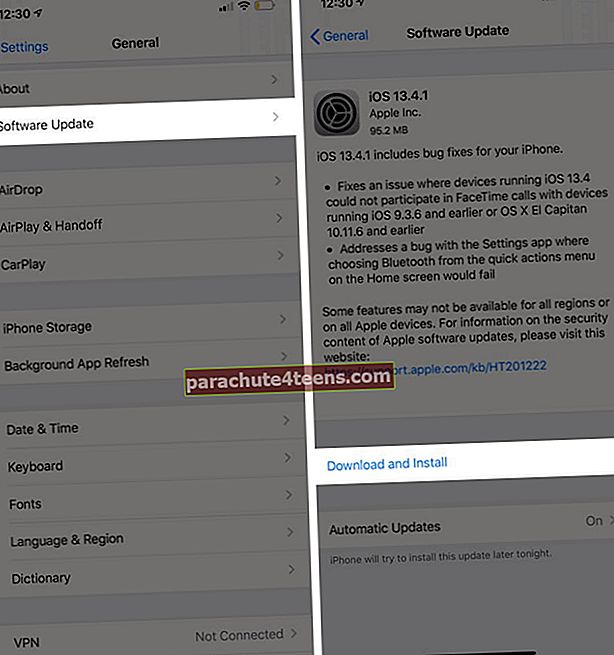
Kad process ir pabeigts, pastāv liela iespēja, ka zvana neizdevās problēma tiek veiksmīgi novērsta.
8. Atzīmējiet bloķēto kontaktu sarakstu
Varbūt kādreiz jūs tīšām vai nejauši esat bloķējis kontaktu. Lai pārliecinātos, ka numurs, uz kuru mēģināt piezvanīt, nav bloķēts. Lai to izdarītu, atveriet Iestatījumi lietotni un pieskarieties Tālrunis. Ritiniet uz leju un pēc tam pieskarieties Bloķētie kontakti.

Ja šeit ir pievienota persona / numurs, velciet pa labi pa kreisi uz tā un pieskarieties Atbloķēt.

9. Pārbaudiet, vai zvanu pāradresācija ir ieslēgta
Zvanu pāradresācija var izraisīt arī traucējumus, un tādēļ, ja saskaras ar zvanu kļūmēm, noteikti to izslēdziet. Šim nolūkam atveriet Iestatījumi lietotni un pieskarieties Tālrunis. Pēc tam pieskarieties Zvanu pāradresācija. Pagaidiet, līdz tā tiek ielādēta. Un, ja tas ir iespējots, pieskarieties slēdzim, lai to atspējotu.

10. Sazinieties ar savu pārvadātāju
Visbeidzot, ja nekas nepalīdz, sazinieties ar mobilo sakaru operatoru. Jūs varat sazināties ar viņiem pa e-pastu, Twitter vai izmantot viņu mobilo lietotni. Pārliecinieties, ka nav neapstiprināta rēķina vai neapmaksātu maksu, kuras dēļ pakalpojums būtu apturēts.
Tas ir viss!
Šie ir daži no veidiem, kā veiksmīgi novērst problēmu ar zvanu. Es ceru, ka viens no risinājumiem jums palīdzēja izkļūt no šīs problēmas. Beidzot dodiet arī iespēju atjaunināt mobilo sakaru operatora iestatījumus. Turklāt, ja lietotne Tālrunis atkārtoti sasalst, iespējams, redzēsit, kā to novērst.
Pēc tam jūs varētu vēlēties apskatīt mūsu sarakstu:
- Labākās videozvanu lietotnes
- Labākās FaceTime alternatīvas
- Kā izslēgt zvanu gaidīšanu iPhone
- Kā iezvanīt paplašinājumu uz iPhone

